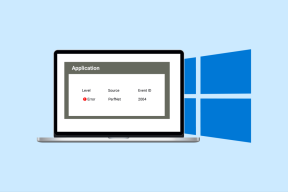10 виправлень, коли Android Auto не відтворює музику зі Spotify або YouTube Music
Різне / / April 02, 2023
Зараз 21:30. Ви не працюєте. Там інтенсивний рух. Все, що ви хочете почути, це мелодійну музику над какофонічними шумами транспорту. Ви просите Google Assistant відтворити пісню. Але ваша аудіосистема здається вам. Ну, не хвилюйтеся! Ми розповіли вам про ці найкращі способи, як виправити те, що Android Auto не відтворює музику.

Поки Android Auto має більше можливостей, ніж Apple CarPlay, він досить нестабільний. Ви можете зіткнутися з частими відключеннями, що призведе до того, що музика не відтворюватиметься або звук зависне. Однак способи вирішення цих проблем досить схожі. Ось як ви можете вирішити проблеми зі звуком за допомогою Android Auto.
1. Перевірте рівень гучності вашої автомобільної стереосистеми
Ви забули найпростіший крок? Звичайно, якщо ви хочете слухати музику, вам потрібно переконатися, що рівень гучності головного пристрою вашого автомобіля вище нуля. Іноді ми можемо забути такі прості рішення, коли поспішаємо.

Отже, якщо ви ще цього не зробили, збільште ручку гучності в автомобілі та насолоджуйтесь аудіо з Android Auto. Крім того, якщо у вашому автомобілі є кнопка вимкнення звуку, переконайтеся, що вона вимкнена.
2. Змініть службу потокового передавання музики за умовчанням
Скажімо, у вас є підписка на Spotify. Однак програмою потокового передавання музики за умовчанням встановлено Apple Music. У цьому випадку Android Auto може не відтворити запитану музику.
Отже, ви повинні вибрати програму, на яку у вас є підписка. Ось як налаштувати службу потокового передавання музики за умовчанням, щоб усунути проблеми з YouTube Music або Spotify, які не працюють з Android Auto.
Крок 1: Відкрийте програму Налаштування на своєму пристрої Android. Перейдіть до підключених пристроїв.

Крок 2: Торкніться параметрів підключення. Потім виберіть Android Auto.


крок 3: Тепер виберіть опцію Налаштувати панель запуску.
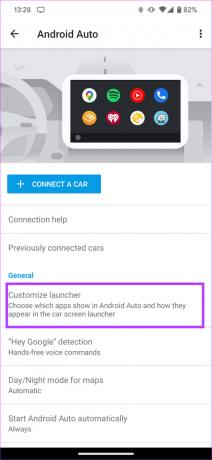
крок 4: Зніміть прапорці біля музичних плеєрів, які не використовуються. Переконайтеся, що ви вибрали лише музичні служби, на які у вас є підписка.

Перезапустіть Android Auto, і ваша музика відновиться.
3. Вимкніть Wi-Fi і Bluetooth і знову ввімкніть
Ваш смартфон підключається до головного пристрою автомобіля через Wi-Fi і Bluetooth. Це з’єднання полегшує роботу Android Auto. Якщо ви не можете відтворювати музику через Android Auto або не працює звук Android Auto, може допомогти вимикання та вмикання налаштувань підключення.
Крок 1: Потягніть вниз панель сповіщень на телефоні Android. Це призведе до швидкого перемикання.
Крок 2: Вимкніть перемикачі Wi-Fi і Bluetooth.

крок 3: Зачекайте кілька секунд і знову ввімкніть їх.
Тепер ваш телефон автоматично підключиться до музичної системи вашого автомобіля. Спробуйте відтворити музику зараз, щоб перевірити, чи звук відновився.
4. Перезапустіть телефон
Якщо сумніваєтеся, перезапустіть. Непрацездатність звуку Android Auto не обов’язково має бути проблемою вашого автомобіля. Можливо, ваш телефон не може встановити належне з’єднання з Android Auto. Якщо перемикання Bluetooth і Wi-Fi не допомогло, настав час швидко перезавантажити телефон.

Будь-які проблеми з підключенням між вашим телефоном і автомобілем, через які Android Auto не відтворює музику, можуть зникнути за допомогою простого перезавантаження.
5. Перезапустіть головний пристрій Android Auto вашого автомобіля
Перезавантаження телефону не допомогло? Настав час перезавантажити головний пристрій Android Auto. Хоча більшість проблем, пов’язаних із некоректною роботою Android Auto, пов’язані з самим смартфоном, бувають випадки, коли інформаційно-розважальна система вашого автомобіля може не працювати належним чином.
Він може зависнути або перестати відповідати, через що Android Auto може не відтворюватися через динаміки автомобіля. Швидке вирішення цієї проблеми — перезавантаження головного пристрою автомобіля.

Ви можете зробити це, вимкнувши запалювання в автомобілі та дочекавшись автоматичного вимкнення головного пристрою. Після цього перезапустіть автомобіль і дайте інформаційно-розважальній системі знову ввімкнутися. Спробуйте підключити телефон зараз, і у вас не повинно виникнути проблем зі звуком Android Auto.
6. Використовуйте Wired Android Auto замість Wireless
Існує ймовірність, що ваш смартфон не зможе встановити стабільне бездротове з’єднання зі стереосистемою вашого автомобіля. У такому випадку ви можете зіткнутися з тим, що звук не працює на бездротовому Android Auto. Щоб виключити ймовірність помилки, пов’язаної з бездротовим Android Auto на вашому телефоні, спробуйте під’єднати його до автомобіля через USB-кабель.
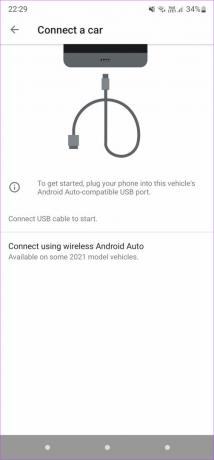
Якщо Android Auto добре працює за допомогою дротового підключення, потрібно знову підключити смартфон до автомобіля через Bluetooth, щоб бездротовий Android Auto працював. Ви можете звернутися до остаточного рішення в цій статті, щоб отримати детальну інформацію про те, як це зробити.
7. Використовуйте якісний USB-кабель
Будь-яке усунення несправностей Android Auto має містити цей крок як вірогідне рішення. Використання хорошого USB-кабелю, безсумнівно, допоможе вам уникнути будь-яких проблем із надійністю з’єднання з Android Auto. Не всі USB-кабелі виготовляються однаково, і багато USB-кабелів призначені лише для заряджання та не підтримують передачу даних. Такі кабелі можуть бути причиною того, що Android Auto не відтворює музику у вашому автомобілі.

Використовуйте якісний USB-кабель, бажано від виробника вашого смартфона. Якщо ви використовуєте сторонній пристрій, переконайтеся, що він підтримує передачу даних, оскільки кабелі, призначені лише для заряджання, не підтримують Android Auto. Ви можете переглянути деякі з найкращі кабелі USB-C для Android Auto використовувати його без проблем.
8. Очистіть кеш програми Android Auto
Очищення кешу програми, яка не працює належним чином, часто вирішує проблему на більшості пристроїв Android. Ви можете спробувати зробити це, якщо звук на Android Auto не працює. Ось як можна очистити кеш.
Крок 1: Відкрийте програму Налаштування на своєму смартфоні. Перейдіть до розділу «Програми».


Крок 2: Торкніться «Показати всі програми».

крок 3: Прокрутіть вниз і виберіть Android Auto. Це відкриє параметри програми.

крок 4: Виберіть параметр «Зберігання та кеш».
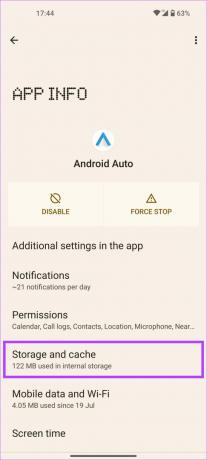
крок 5: Торкніться Очистити кеш.

Тепер знову підключіть телефон до Android Auto, і проблема має бути вирішена.
9. Оновіть Android Auto з Play Store
Іноді застаріла версія програми Android Auto може спричиняти проблеми зі звуком. Також можливо, що певна версія програми не працює або спричиняє збій на деяких пристроях. Найкращий спосіб вирішити цю проблему — оновити програму з магазину Google Play. Це також гарне рішення, якщо програми сторонніх розробників, як-от Spotify, не працюють на Android Auto, оскільки нова версія може покращити сумісність.
Крок 1: Відкрийте програму Налаштування. Перейдіть до розділу «Програми».


Крок 2: Торкніться «Показати всі програми».

крок 3: Прокрутіть вниз і виберіть Android Auto. Це відкриє налаштування програми.

крок 4: Тепер перейдіть у нижню частину екрана та торкніться Деталі програми в розділі Магазин.

крок 5: Ви перейдете на сторінку програми в Play Store. Якщо доступне оновлення, натисніть опцію Оновити.

10. Забудьте про підключений автомобіль і підключіть його назад
Додаток Android Auto на вашому смартфоні дозволяє забути про підключені автомобілі та відключитися від них. Це фактично відключає ваш смартфон від головного пристрою вашого автомобіля. Ви можете зробити це та знову з’єднати телефон із інформаційно-розважальною системою автомобіля, щоб встановити з’єднання. Ось як це робиться.
Крок 1: Відкрийте програму Налаштування на своєму смартфоні. Перейдіть до розділу Підключені пристрої.


Крок 2: Торкніться параметрів підключення. Виберіть Android Auto
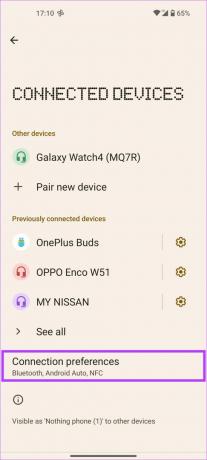
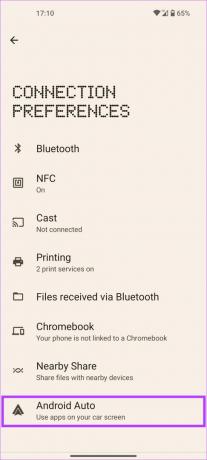
крок 3: Тепер ви перейдете до налаштувань Android Auto. Натисніть «Раніше підключені автомобілі».

крок 4: Виберіть меню з трьома крапками у верхньому правому куті екрана.
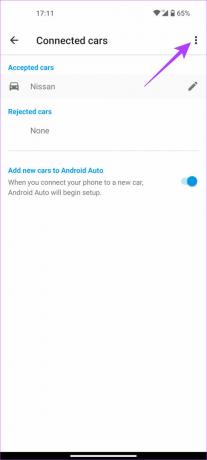
крок 5: Тепер натисніть «Забути всі машини».

Крок 6: Поверніться до попереднього меню та виберіть «Підключити автомобіль». Дотримуйтеся вказівок на екрані, щоб підключити телефон до головного пристрою автомобіля.
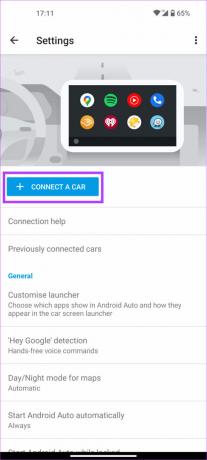
Запустіть свою музику на повну гучність
Водіння без музики може бути нудним. Це особливо вірно, якщо ви збираєтеся в далекі подорожі, а Android Auto припиняє відтворювати музику. Однак ви можете вирішити це, просто виконавши наведені вище дії. Переконайтеся, що ви припарковані та безпечні, перш ніж використовувати будь-який із методів.
Востаннє оновлено 20 грудня 2022 р
Стаття вище може містити партнерські посилання, які допомагають підтримувати Guiding Tech. Однак це не впливає на нашу редакційну чесність. Вміст залишається неупередженим і автентичним.